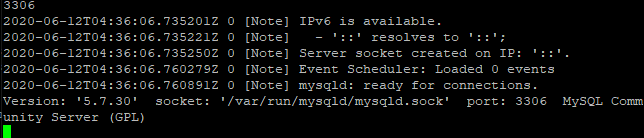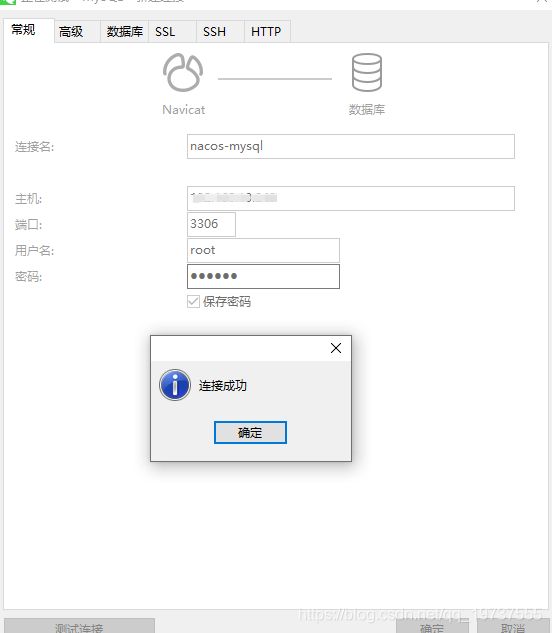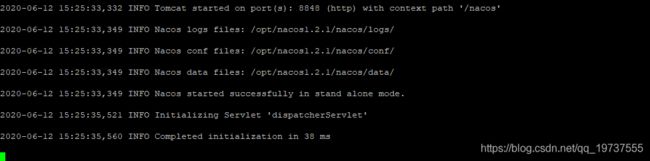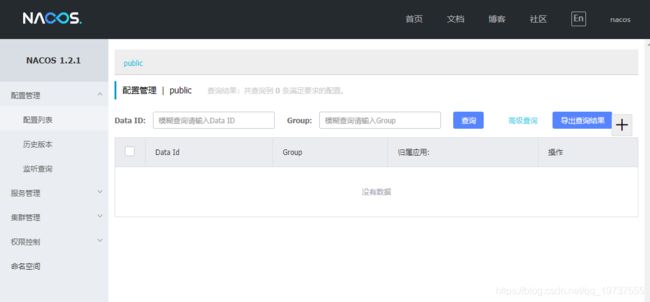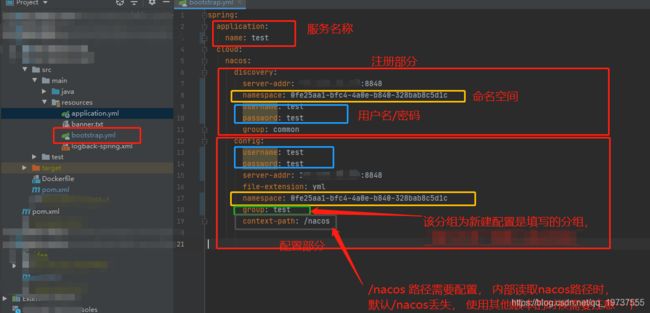Centos7安装使用nacos1.2.1
nacos1.2.0之后开启登录权限。
使用nacos作为注册中心,配置中心。
1. 安装mysql
部署nacos之前先确定/部署mysql。使用数据库作为数据存储。作者使用docker部署mysql
mkdir -p /opt/docker/mysql/nacos-mysql
vim nacos-mysql
#! /bin/bash
docker run -p 3306:3306 --name nacos-mysql \
-v $PWD/conf:/etc/mysql \
-v $PWD/logs:/var/log/mysql \
-v $PWD/data:/var/lib/mysql \
-e MYSQL_ROOT_PASSWORD=123456 \
--restart=always \
-d mysql:5.7
-p 做端口映射, 外部访问端口:内部端口, 注意外部端口占用问题
–name 启动的容器重命名, 名称重复会导致启动失败
-v 文件目录挂载, 容器内数据挂载到宿主机,便于移植等操作
-e 设置参数
-d 后台启动
–restart 启动方式 always 容器停止后自动自动
默认用户root,密码MYSQL_ROOT_PASSWORD设置的值
给文件可执行权限
chmod +x nacos-mysql
./nacos-mysql
执行命令查看mysql是否正常启动
查看启动的服务中是否存在命名的mysql
docker ps
docker logs -f nacos-mysql
2. 安装nacos
- 资源包下载, 可到官网进行下载, 可选择不同保本, 也可在网站资源中下载,作者提供nacos1.2.1免费下载
上传至服务器目录下 /opt/nacos1.2.1 - 解压资源
cd /opt/nacos1.2.1
tar -zxvf nacos-server-1.2.1.tar.gz
- 初始化nacos数据库
nacos-mysql.sql 在数据库中执行该sql脚本
cd nacos/conf
可通过Navicat Premium连接数据库, 新建数据库 nacos
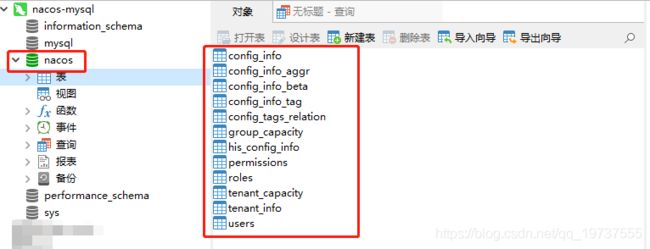
- 修改配置文件
nacos/conf 目录下
vim application.properties
:set number 显示行号
第18,21,24,25,26行, 去除注释
并修改db.url.0, db.user, db.password
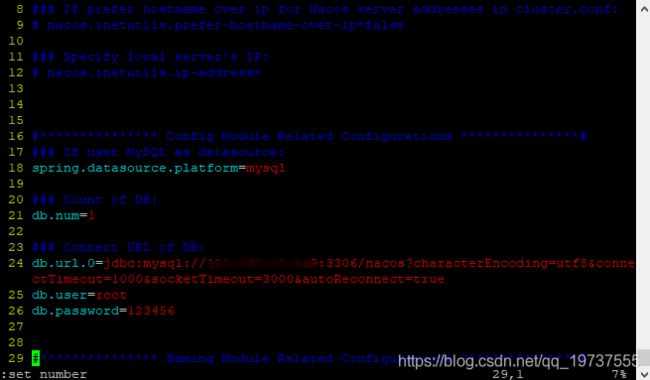
第107行, 修改false为true, 开启nacos登录权限

- 编写启动脚本
cd /opt/nacos1.2.1
vim start-nacos
#! /bin/bash
/opt/nacos1.2.1/nacos/bin/startup.sh -m standalone
赋予可执行权限, 并执行
chmod +x start-nacos
./start-nacos
查看log, 并等待启动成功
tail -f /opt/nacos1.2.1/nacos/logs/start.out
3. nacos基础配置
- 新建命名空间
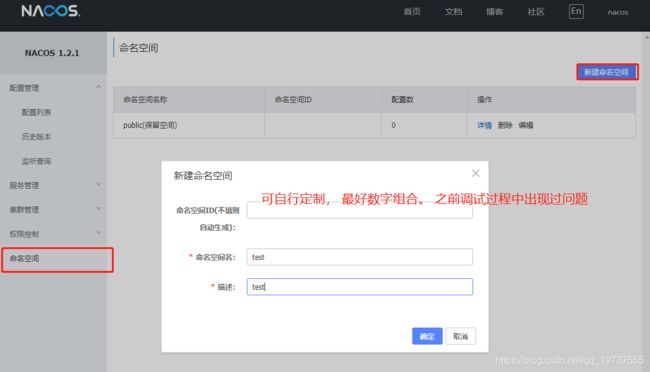
- 新建用户, 便于给与不同空间,不同用户分配不同的权限
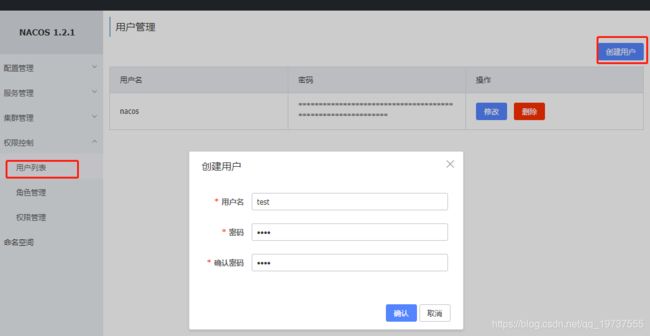
- 新建角色
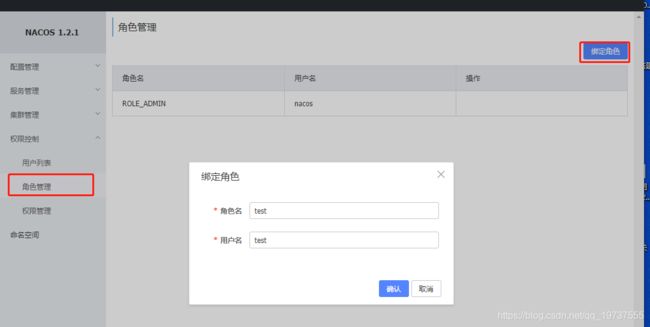
- 权限管理, 给角色绑定权限
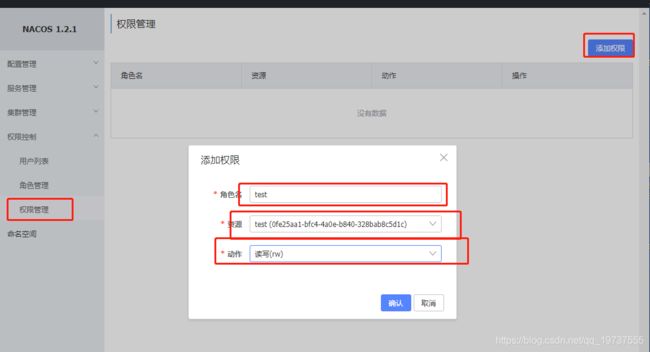
- 切换用户, 使用新建用户进行登录
切换用户登录后会出现这样的情况。 勿慌,这是当前版本的一个bug, 展示了所有的命名空间, 默认在default下,当前用户并没有这个权限。 点击到test空间下
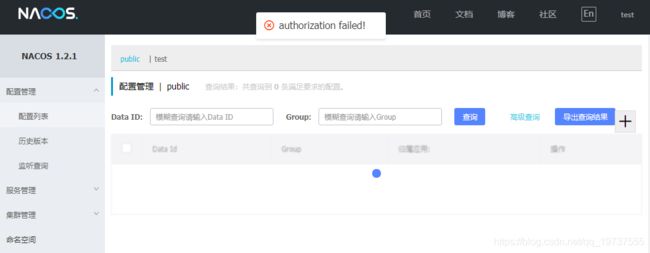
- 新建配置
点击右侧的加号, 进入增加配置画面
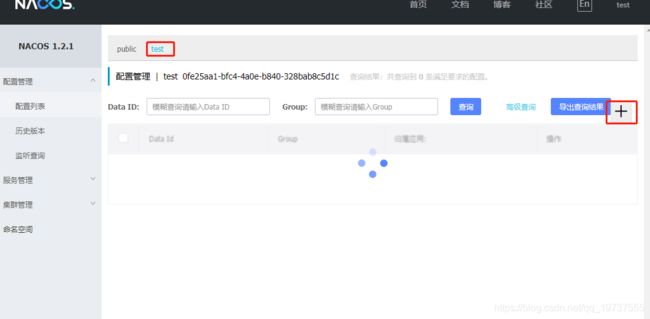
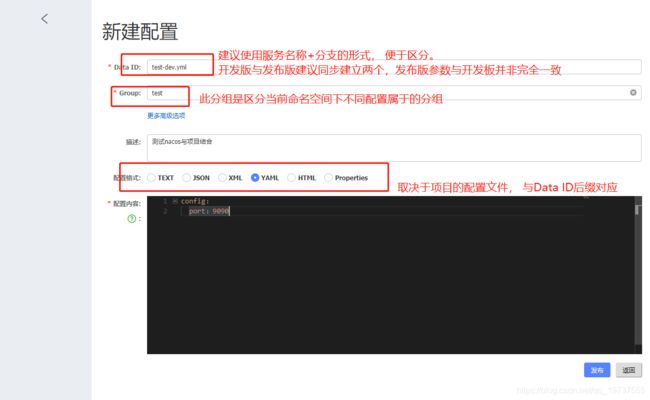
4. 与项目结合
- 父工程pom,修改dependencyManagement
作者调试很久, 选择版本Hoxton.RELEASE
org.springframework.cloud
spring-cloud-dependencies
Hoxton.RELEASE
pom
import
de.codecentric
spring-boot-admin-dependencies
2.1.5
pom
import
- 对应的子工程pom
nacos-api,nacos-client需要进行版本升级, 旧版本中不带nacos的密码,会导致报错提示没有权限
com.alibaba.cloud
spring-cloud-starter-alibaba-nacos-config
2.2.0.RELEASE
com.alibaba.cloud
spring-cloud-starter-alibaba-nacos-discovery
2.2.0.RELEASE
com.alibaba.nacos
nacos-api
1.2.1
com.alibaba.nacos
nacos-client
1.2.1
org.springframework.boot
spring-boot-starter-web
- bootstrap.yml 编辑
spring:
application:
name: test
cloud:
nacos:
discovery:
server-addr: xx:8848
namespace: 111111
username: test
password: test
group: common
config:
username: test
password: test
server-addr: xx:8848
file-extension: yml
namespace: 111111
group: test
context-path: /nacos
spring.application.name 服务名称
spring.cloud.nacos.discovery 该部分配置注册中心
spring.cloud.nacos.config 该部分为配置中心
server-addr 填写ip:端口, 没有 http
username/password 用户名/密码
discovery.group 自定义
config.file-extension 指定配置文件后缀
config.group 创建配置文件时填写的分组
config.context-path 需要填写 /nacos, jar包内部读取路径时,获取为空,会导致404的问题
- application.yml 配置
对应配置文件中的参数, 使用${}获取参数即可

- 配置启动类
启动类中添加注解 @EnableDiscoveryClient
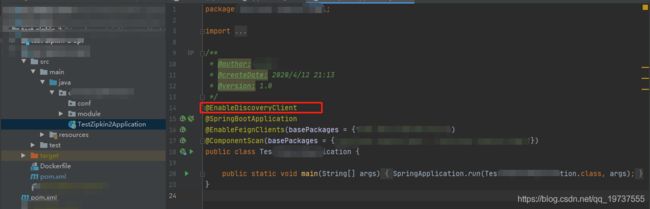
- 启动配置
在激活文件部分填写
nacos寻找文件名称为 服务名称+激活配置.指定后缀 即为 test-dev.yml
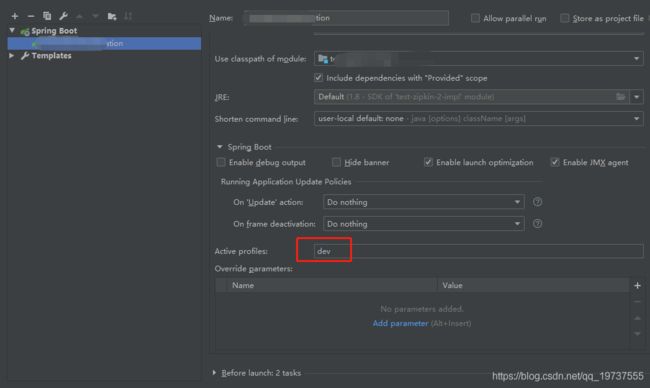
- 启动服务
启动成功可以看到读取配置文件步骤
不做任何端口配置默认启动8080, 可以看到端口已被替换

到nacos中查看启动的服务, 可以看到服务已注册到nacos中
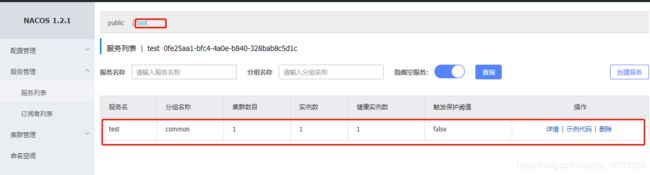
以上nacos开启权限,并配置到项目中已结束。